ofcourse~
我们可以在侧滑触发时利用反射将窗口转为透明,在侧滑结束时利用反射将窗口转为不透明。这样既可以在侧滑时一窥下层Activity真容,又不会和屏幕旋转冲突,也不会影响到动画的使用。原理很简单,下面开始一步步实现。
注:有同学问到Android P中禁止了非SDK接口的使用,但是窗口透明转换的接口均属于浅灰名单,目前不受限制。
- Step.1 状态栏透明
既然要实现侧滑返回,状态栏必然要干掉,实现沉浸式体验。这里不多BB,直接上代码。
private boolean setStatusBarTransparent(boolean darkStatusBar) {
//SDK大于等于24,需要判断是否为窗口模式
boolean isInMultiWindowMode = Build.VERSION.SDK_INT >= Build.VERSION_CODES.N && mSwipeBackActivity.isInMultiWindowMode();
//窗口模式或者SDK小于19,不设置状态栏透明
if (isInMultiWindowMode || Build.VERSION.SDK_INT < Build.VERSION_CODES.KITKAT) {
return false;
} else if (Build.VERSION.SDK_INT < Build.VERSION_CODES.LOLLIPOP) {
//SDK小于21
mSwipeBackActivity.getWindow().addFlags(WindowManager.LayoutParams.FLAG_TRANSLUCENT_STATUS);
} else {
//SDK大于等于21
int systemUiVisibility = View.SYSTEM_UI_FLAG_LAYOUT_FULLSCREEN | View.SYSTEM_UI_FLAG_LAYOUT_STABLE;
//SDK大于等于23支持翻转状态栏颜色
if (darkStatusBar && Build.VERSION.SDK_INT >= Build.VERSION_CODES.M) {
//设置状态栏文字&图标暗色
systemUiVisibility |= View.SYSTEM_UI_FLAG_LIGHT_STATUS_BAR;
}
//去除状态栏背景
mDecorView.setSystemUiVisibility(systemUiVisibility);
//设置状态栏透明
mSwipeBackActivity.getWindow().clearFlags(WindowManager.LayoutParams.FLAG_TRANSLUCENT_STATUS);
mSwipeBackActivity.getWindow().addFlags(WindowManager.LayoutParams.FLAG_DRAWS_SYSTEM_BAR_BACKGROUNDS);
mSwipeBackActivity.getWindow().setStatusBarColor(Color.TRANSPARENT);
}
//监听DecorView的布局变化
mDecorView.addOnLayoutChangeListener(mPrivateListener);
return true;
}
这里有几个要注意的地方。
I. SDK小于19是不支持状态栏透明的,SD21及以上的实现方式也有所不同。
II. SD23及以上支持状态栏颜色反转。
III. SD24及以上支持窗口模式,这里要进行判断,当窗口模式时,不要设置状态栏透明。
IV. 状态栏设置透明之后,输入法的adjustResize会失效。网传解决方案android:fitsSystemWindows="true"不推荐使用,因为这会导致无法在状态栏之下进行绘制。因此这里对DecorView布局变化进行监听,布局变化时动态调整子View的高度为DecorView的可见部分。贴一下代码:
public void onLayoutChange(View v, int left, int top, int right, int bottom, int oldLeft, int oldTop, int oldRight, int oldBottom) {
//获取DecorView的可见区域
Rect visibleDisplayRect = new Rect();
mDecorView.getWindowVisibleDisplayFrame(visibleDisplayRect);
/*这里省略一小段代码,后文提及/
//状态栏透明情况下,输入法的adjustResize不会生效,这里手动调整View的高度以适配
if (isStatusBarTransparent()) {
for (int i = 0; i < mDecorView.getChildCount(); i++) {
View child = mDecorView.getChildAt(i);
if (child instanceof ViewGroup) {
//获取DecorView的子ViewGroup
ViewGroup.LayoutParams childLp = child.getLayoutParams();
//调整子ViewGroup的paddingBottom
int paddingBottom = bottom - visibleDisplayRect.bottom;
if (childLp instanceof ViewGroup.MarginLayoutParams) {
//此处减去bottomMargin,是考虑到导航栏的高度
paddingBottom -= ((ViewGroup.MarginLayoutParams) childLp).bottomMargin;
}
paddingBottom = Math.max(0, paddingBottom);
if (paddingBottom != child.getPaddingBottom()) {
//调整子ViewGroup的paddingBottom,以保证整个ViewGroup可见
child.setPadding(child.getPaddingLeft(), child.getPaddingTop(), child.getPaddingRight(), paddingBottom);
}
break;
}
}
}
}
这里同样有两个小点需要注意:一个是paddingBottom的计算一定要考虑到导航栏高度的计算。还有就是paddingBottom不能为负值。
- Step.2 支持侧滑
状态栏已经透明了,下一步就是让我们的界面可以滑动起来。这里我们在Activity的dispatchTouchEvent方法中实现。
首先,在dispatchTouchEvent的ACTION_DOWN事件中判断按压区域是否为侧边,并进行标记。
然后,在dispatchTouchEvent的ACTION_MOVE事件中判断移动方向,并标记。如果是横向滑动,则对ContentView的父容器调用setTranslationX设置偏移值,让界面动起来。为什么是ContentView的父容器呢?因为ContentView不包含ActionBar,虽然不推荐使用ActionBar。。。
最后,在dispatchTouchEvent的ACTION_UP事件中进行距离判断,根据末速度和位移判断是否finish当前页面。 让页面滑动起来的基本思路就酱紫了。BUT,这其间还涉及到多点触摸、子View的Touch事件取消、末速度计算、松手后的动画处理等等。限于这块代码有点多也不是重点,这里就不贴出来了。有兴趣详细了解的同学请阅读源码
- Step.3 窗口透明
到了这一步可能很多同学要问了,为毛我滑动之后底下黑黢黢的。别急,因为我们还没有甩出王炸。前面说了,我们需要在侧滑触发时利用反射将窗口转为透明,在侧滑结束时利用反射将窗口转为不透明。上一步已经讲解了如何让页面滑动起来,剩下的就好办了。请看王炸代码:
//将窗口转为透明
private void convertToTranslucent(Activity activity) {
if (activity.isTaskRoot()) return;//栈底Activity不处理
isTranslucentComplete = false;//转换完成标志
try {
//获取透明转换回调类的class对象
if (mTranslucentConversionListenerClass == null) {
Class[] clazzArray = Activity.class.getDeclaredClasses();
for (Class clazz : clazzArray) {
if (clazz.getSimpleName().contains(“TranslucentConversionListener”)) {
mTranslucentConversionListenerClass = clazz;
}
}
}
//代理透明转换回调
if (mTranslucentConversionListener == null && mTranslucentConversionListenerClass != null) {
InvocationHandler invocationHandler = new InvocationHandler() {
@Override
public Object invoke(Object proxy, Method method, Object[] args) throws Throwable {
isTranslucentComplete = true;
return null;
}
};
mTranslucentConversionListener = Proxy.newProxyInstance(mTranslucentConversionListenerClass.getClassLoader(), new Class[]{mTranslucentConversionListenerClass}, invocationHandler);
}
//利用反射将窗口转为透明,注意SDK21及以上参数有所不同
if (Build.VERSION.SDK_INT >= Build.VERSION_CODES.LOLLIPOP) {
Object options = null;
try {
Method getActivityOptions = Activity.class.getDeclaredMethod(“getActivityOptions”);
getActivityOptions.setAccessible(true);
options = getActivityOptions.invoke(this);
} catch (Exception ignored) {
}
Method convertToTranslucent = Activity.class.getDeclaredMethod(“convertToTranslucent”, mTranslucentConversionListenerClass, ActivityOptions.class);
convertToTranslucent.setAccessible(true);
convertToTranslucent.invoke(activity, mTranslucentConversionListener, options);
} else {
Method convertToTranslucent = Activity.class.getDeclaredMethod(“convertToTranslucent”, mTranslucentConversionListenerClass);
convertToTranslucent.setAccessible(true);
convertToTranslucent.invoke(activity, mTranslucentConversionListener);
}
} catch (Throwable ignored) {
isTranslucentComplete = true;
}
if (mTranslucentConversionListener == null) {
isTranslucentComplete = true;
}
//去除窗口背景
mSwipeBackActivity.getWindow().setBackgroundDrawable(null);
}
//将窗口转为不透明
private void convertFromTranslucent(Activity activity) {
if (activity.isTaskRoot()) return;//栈底Activity不处理
try {
Method convertFromTranslucent = Activity.class.getDeclaredMethod(“convertFromTranslucent”);
convertFromTranslucent.setAccessible(true);
convertFromTranslucent.invoke(activity);
} catch (Throwable t) {
}
}
代码有点长,不过很好理解。convertToTranslucent先获取透明转换回调类,然后代理透明转换回调,最后反射将窗口转为透明。convertFromTranslucent就不多解释了。只需要在侧滑前调用convertToTranslucent即可将窗口转为透明,松手后调用convertFromTranslucent即可将窗口还原为不透明。 大家应该会注意到这里有个转换完成的标志,后面会解释它的作用。
- Step.4 底层阴影
到了这里,已经基本实现了侧滑返回了,就三步走搞定。但是有些同学可能会觉得没个阴影不好看啊!这个简单,我们自定义一个ShadowView在侧滑时跟着调用setTranslationX即可。
public View getShadowView(ViewGroup swipeBackView) {
if (mShadowView == null) {
mShadowView = new ShadowView(mSwipeBackActivity);
mShadowView.setTranslationX(-swipeBackView.getWidth());
((ViewGroup) swipeBackView.getParent()).addView(mShadowView, 0, new ViewGroup.LayoutParams(ViewGroup.LayoutParams.MATCH_PARENT, ViewGroup.LayoutParams.MATCH_PARENT));
}
return mShadowView;
}
这里的swipeBackView即上文 Step.2 支持侧滑 提到的ContentView的父容器,将ShadowView插入到swipeBackView的父容器中。可能没有人注意到,这个getShadowView方法是public的,因为我这样想的,也许有人不喜欢我这个阴影偏偏要在侧滑的时候看到个皮卡丘呢?你说是吧。。。
另外到了这一步就不得不说,但凡是有几个人用的侧滑返回库,都支持微信那样下层Activity联动的,这里为了点题,咱(其)们(实)就(是)不(懒)支(癌)持(复)了(发)。
注意事项
经以上简单四步,基本上效果已经很棒了。不过还有一些需要特别注意的地方,以及前面占了两个坑,现在进行回填。
- Tips.1
先填掉前面讲解DecorView的布局变化监听时占的坑。当布局变化时,我们通过调整DecorView子View的paddingBottom来达到适配输入法的adjustResize。这里就会导致一个问题,输入法的弹出有一个由下往上的动画,在动画这段时间内,这一块位置会显示窗口的颜色的—黑黢黢。这对于追求完美的人来说当然不能忍,我们的解决办法是new一个View堵住那块黑黢黢。是不是方法有点土。。。不过很凑效。。。
贴上前文onLayoutChange代码块中遗失的代码:
mWindowBackGroundView = getWindowBackGroundView(mDecorView);
if (mWindowBackGroundView != null) {
//堵住黑黢黢的那块
mWindowBackGroundView.setTranslationY(visibleDisplayRect.bottom);
}
- Tips.2
在前面窗口透明处理中,也留了个坑:透明转换完成标志isTranslucentComplete。为什么要这个呢?因为将窗口转为透明需要约100ms左右的时间,如果在转换完成之前就移动了ContentView,你会看到底下又是一片黑黢黢。。。这当然非吾所愿,因此在移动之前判断若窗口还未转为透明,则不进行处理
private void swipeBackEvent(int translation) {
if (!isTranslucentComplete) return;
if (mShadowView.getBackground() != null) {
int alpha = (int) ((1F - 1F * translation / mShadowView.getWidth()) * 255);
alpha = Math.max(0, Math.min(255, alpha));
mShadowView.getBackground().setAlpha(alpha);
}
mShadowView.setTranslationX(translation - mShadowView.getWidth());
mSwipeBackView.setTranslationX(translation);
}
这里可能有同学要说了,转换完成之前不处理,转换完成之后,这不是会突然跳一下么。比如从0突然跳到100的位置。思路很严谨,不过因为窗口转换100ms左右,除非是手速飞快,不然没多少距离,基本看不出来。如果手速飞快,变化太快也基本看不清前面到底是渐变还是突变。所以这样处理挺好的。。。
- Tips.3
侧滑松手后会出现两种情况,其一回到左侧原点,其二继续滑动到右侧边界然后finish该Activity。前面提到侧滑松手后需要将窗口转为不透明。需要注意的是,如果会finish该Activity,请勿将窗口转为不透明。因为下层的Activity此时是透上来的,如果转为不透明,然后finish顶层Activity,会闪现一下黑色窗口。 另外finish之后要取消Activity的退出动画。
public void onAnimationEnd(Animator animation) {
if (!isAnimationCancel) {
//最终移动距离位置超过半宽,结束当前Activity
if (mShadowView.getWidth() + 2 * mShadowView.getTranslationX() >= 0) {
mShadowView.setVisibility(View.GONE);
mSwipeBackActivity.finish();
mSwipeBackActivity.overridePendingTransition(-1, -1);//取消返回动画
} else {
mShadowView.setTranslationX(-mShadowView.getWidth());
mSwipeBackView.setTranslationX(0);
convertFromTranslucent(mSwipeBackActivity);
}
}
}
- Tips.4
侧滑的核心原理是利用反射转换窗口透明,在前面摸索透明方案中有提到,窗口透明会影响下层Activity的生命周期。当我们将窗口转为透明时,下层Activity会被唤醒,进入onStart状态,如果发生屏幕旋转,下层Activity还将会进行重建。当我们将窗口恢复为不透明,下层Activity会重新进入onStop状态。因此如果你的Activity代码逻辑比较混乱,使用之前务必进行逻辑优化。
- Tips.5
当顶层Activity方向与下层Activity方向不一致时侧滑会失效(下层方向未锁定除外),请关闭该层Activity侧滑功能。示例场景:竖屏界面点击视频,进入横屏播放。这个很好理解,例如顶层Activity横屏,下层锁定竖屏,当侧滑时,窗口到底是横屏还是竖屏,It’s a question…
- Tips.6
因为状态栏透明,布局会从屏幕顶端开始绘制,Toolbar需要增加一个状态栏高度的paddingTop
//获取状态栏高度
public int getStatusBarHeight() {
自我介绍一下,小编13年上海交大毕业,曾经在小公司待过,也去过华为、OPPO等大厂,18年进入阿里一直到现在。
深知大多数初中级Android工程师,想要提升技能,往往是自己摸索成长或者是报班学习,但对于培训机构动则近万的学费,着实压力不小。自己不成体系的自学效果低效又漫长,而且极易碰到天花板技术停滞不前!
因此收集整理了一份《2024年Android移动开发全套学习资料》,初衷也很简单,就是希望能够帮助到想自学提升又不知道该从何学起的朋友,同时减轻大家的负担。





既有适合小白学习的零基础资料,也有适合3年以上经验的小伙伴深入学习提升的进阶课程,基本涵盖了95%以上Android开发知识点,真正体系化!
由于文件比较大,这里只是将部分目录截图出来,每个节点里面都包含大厂面经、学习笔记、源码讲义、实战项目、讲解视频,并且会持续更新!
如果你觉得这些内容对你有帮助,可以扫码获取!!(备注:Android)
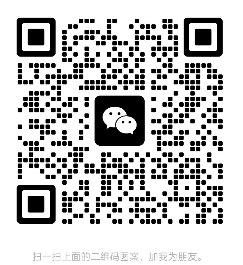
最后
希望本文对你有所启发,有任何面试上的建议也欢迎留言分享给大家。
好了,今天的分享就到这里,如果你对在面试中遇到的问题,或者刚毕业及工作几年迷茫不知道该如何准备面试并突破现状提升自己,对于自己的未来还不够了解不知道给如何规划,来看看同行们都是如何突破现状,怎么学习的,来吸收他们的面试以及工作经验完善自己的之后的面试计划及职业规划。

好了~如果你看到了这里,觉得文章写得不错就给个赞呗?如果你觉得那里值得改进的,请给我留言。一定会认真查询,修正不足。谢谢。

为什么某些人会一直比你优秀,是因为他本身就很优秀还一直在持续努力变得更优秀,而你是不是还在满足于现状内心在窃喜!希望读到这的您能点个小赞和关注下我,以后还会更新技术干货,谢谢您的支持!
《互联网大厂面试真题解析、进阶开发核心学习笔记、全套讲解视频、实战项目源码讲义》点击传送门即可获取!
进的,请给我留言。一定会认真查询,修正不足。谢谢。
[外链图片转存中…(img-OfdEQyI0-1713790663288)]
为什么某些人会一直比你优秀,是因为他本身就很优秀还一直在持续努力变得更优秀,而你是不是还在满足于现状内心在窃喜!希望读到这的您能点个小赞和关注下我,以后还会更新技术干货,谢谢您的支持!
《互联网大厂面试真题解析、进阶开发核心学习笔记、全套讲解视频、实战项目源码讲义》点击传送门即可获取!
























 1106
1106

 被折叠的 条评论
为什么被折叠?
被折叠的 条评论
为什么被折叠?








